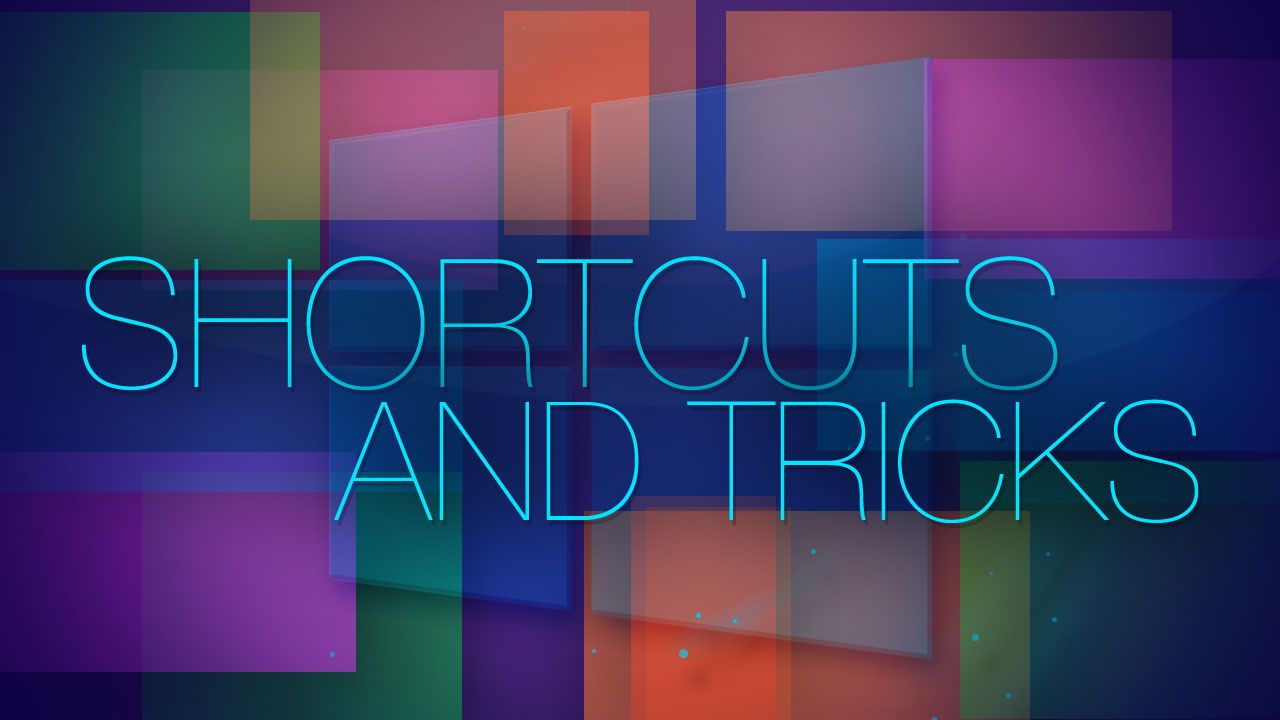[Guida Windows 8]Come utilizzare l’esplora risorse di Windows 8 con le scorciatoie da tastiera
In questo articolo voglio ancora darvi dei consigli per velocizzare e migliorare il vostro utilizzo di Windows 8, nell’ultimo articolo vi ho mostrato le principali scorciatoie da tastiera per Windows 8 oggi voglio proseguire nell’elencazione focalizzando l’attenzione sull’Esplora Risorse, anche se adesso di chiama Esplora file.
Ma andiamo a vedere meglio quante scorciatoie possiamo utilizzare per risparmiare tempo.
Come utilizzare l’esplora risorse di Windows 8 tramite scorciatoie da tastiera
Ormai penso avrete capito quanto possono essere importanti e utili le scorciatoie da tastiera quindi bando alle ciance andiamo direttamente a vederle:
- Alt + D : Seleziona la barra degli indirizzi;
- Ctrl + E : Seleziona la scheda di ricerca;
- Ctrl + F : Seleziona il box per la ricerca rapida;
- Ctrl + N : Apre una nuova finestra;
- Ctrl + W : Chiude la finestra corrente;
- Ctrl + rotellina del mouse : Cambia dimensioni e modalità di visualizzazione di file e cartelle;
- Ctrl + Shift + E : Mostra tutte le cartelle superiori alla cartella corrente;
- Ctrl + Shift + N : Crea una nuova cartella;
- Num Lock + asterisco (*) : Mostra tutte le sottocartelle della cartella corrente;
- Num Lock + più (+) : Mostra il contenuto della cartella selezionata;
- Num Lock + meno (-) : Chiude la cartella selezionata;
- Alt + P : Mostra il pannello delle anteprime;
- Alt + Invio : Visualizza le proprietà del file selezionato;
- Alt + Freccia destra : Mostra la prossima cartella;
- Alt + Freccia su : Mostra la cartella in cui è contenuta la cartella corrente;
- Alt + Freccia sinistra : Mostra la cartella precedente;
- Spazio : Mostra la cartella precedente;
- Freccia destra :Espande la cartella selezionata (se chiusa) o seleziona la prima sottocartella;
- Freccia sinistra : Chiude la cartella selezionata (se aperta) o seleziona la cartella principale in cui è contenuta la cartella corrente;
- Fine : Va alla fine della cartella corrente;
- Home : Va all’inizio della cartella corrente;
- F11 : Massimizza o minimizza la finestra corrente;
Ovviamente come potete vedere i comandi sono tanti, ma nonostante questo non saranno certamente gli unici quindi se voi ne conoscete altri non esitate a commentare e segnalarceli.
![[Guida Windows 8]Come utilizzare l’esplora risorse di Windows 8 con le scorciatoie da tastiera](https://pa007world.com/wp-content/uploads/2012/12/scorciatoire_tastiera_windows8_pa007world1.jpg)